Hur man ändrar standard Google-konto

Använder du flera Google-konton på Android och PC och vet inte hur man ändrar standard Google-konto? Läs vidare för att lära dig de hemliga stegen.
Android-enheter uppgraderas när det gäller både mjukvara och hårdvara, vilket tillgodoser tusentals användarkrav på språng. Det funktionsspäckade mobiloperativsystemet har hjälpt användare att utföra olika personliga och arbetsrelaterade uppgifter utan krångel, med stöd av olika PlayStore-applikationer .
Men fler är funktionerna; mer är belastningen på enheten. Även om de moderna Android-enheterna har cirka 8 GB RAM, ökar mängder av förinstallerade applikationer, de permanenta bakgrundsprocesserna och extravagant användning av Android-telefoner stressen på enhetens minne. Och denna stress kan sakta ner enheten ytterligare, orsaka prestandaförsämring, appkraschar, långsammare svarstid, etc.
Bästa sätten att rensa RAM på Android-enheter
Därför måste du regelbundet rensa upp enhetens RAM bara för att undvika sådana slumpmässiga problem. Så här kan du rensa RAM-minnet på din Android-telefon:
1. Använda en tredjepartsrengöringsapp: Smarttelefonrengörare
Smart phone cleaner är en verktygsapp som hjälper till med lagringsrengöring och övergripande enhetsoptimering och prestandaförbättring på telefoner som drivs av Android OS. Den innehåller funktioner som skräprensning, WhatsApp mediahanterare , dubblettsökare och en inbyggd filutforskare. Ett annat tillägg till dessa funktioner i Smart phone cleaner är en RAM-förstärkare med en knapptryckning. Denna knapp med ett tryck fungerar som en automatisk RAM-renare-cum-optimerare.
Så snart en användare trycker på den rensar den enhetens cache tillsammans med alla upplagda temploggar också. Det dödar också de onödiga bakgrundsprocesserna och rensar så småningom upp RAM-minnet för snabbare prestanda och jämnare svarstid på din telefon. Och det är ganska enkelt att komma åt det:
Steg 1: Öppna Smart phone cleaner
Steg 2: Tryck på RAM Booster-knappen längst upp på skärmen.

Steg 3: Njut av att använda din Android-telefon i ett optimerat funktionstillstånd.
Ladda ner Smart phone cleaner nu!
2. Hur rensar man RAM på Android genom att kontrollera minnesanvändning?
För att rensa ut RAM från telefonen genom de inbyggda inställningarna måste du gå till apphanteraren och hitta appar som använder det mesta minnet på din telefon. Följ instruktionerna nedan i ordningsföljd:
OBS: Dessa steg och skärmbilder är från Pocophone F1-enheten. Android-enheter från andra tillverkare kan ha något olika stadier; dock förblir processen densamma.
Steg 1: Öppna telefoninställningar .
Steg 2: Rulla ned och hitta alternativet Apps . Tryck på den.
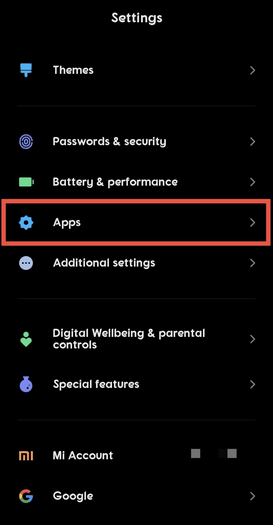
Steg 3: Tryck på Hantera appar . Här hittar du en lista över appar som är installerade på din telefon.
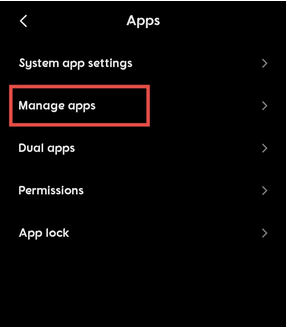
Steg 4: Sortera listan efter användningsfrekvens . I andra telefoner kan du hitta alternativet, sortera efter maximal användning .
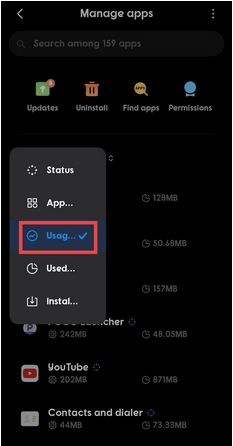
Steg 5: Nu, i andra telefoner, kanske du bara kan lista apparna i fallande ordning efter maximal minnesanvändning. Här är listan också sorterad efter användningsfrekvens. Hitta ändå minnesanvändningen skriven precis under appnamnet i listan.
Steg 6: Välj appen med maximal minnesanvändning. Det rekommenderas dock att du måste lämna de inbyggda systemapplikationerna för att påverka enhetens övergripande funktion.
Steg 7: Förmodligen har du Gmail som använder max minne. Klicka bara på den för mer information.
Steg 8: Här hittar du alternativet Force Stop längst ned på skärmen. Detta kommer omedelbart att döda varje process som associerar sig med Gmail.
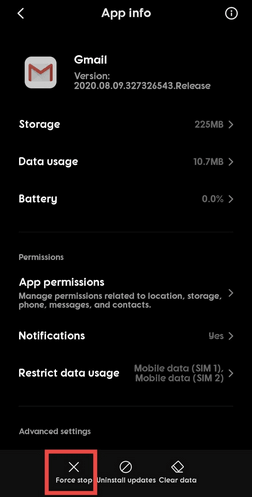
Steg 9: Upprepa processen för annat överdrivet minne med appar.
3. Ta bort skadlig programvara från din Android-telefon (fungerar med premiumversionen)
Ibland, när en användare öppnar den malware-infekterade appen, laddas just den appen i telefonens minne, vilket belastar RAM-minnet för mycket och hotar telefonens säkerhet och säkerhet för din telefon.
För att ta bort skadlig programvara från en Android-enhet måste man ha ett verktyg från tredje part. Lyckligtvis kan du ha en smarttelefonrengörare för dubbla ändamål, tack vare massor av funktioner på den. En av appens funktioner inkluderar en Malware Protection- modul, som skannar och upptäcker potentiella spår av skadlig programvara på telefonens appar. Så här kan du använda den:
Steg 1: Öppna Smart phone cleaner.
Steg 2: Klicka på Skydd mot skadlig programvara .

Steg 3: Tryck på Skanna nu .
Steg 3: Låt funktionen skanna alla appar efter potentiell skadlig programvara.
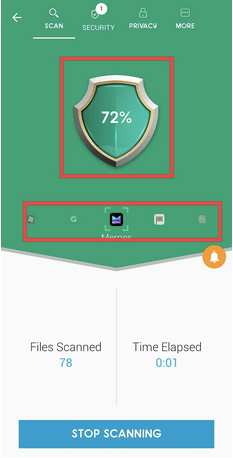
Steg 4: Ta bort skadlig programvara från telefonen om någon hittas.
4. Inaktivera animationer
Animationer står för gränssnittets estetik. Men det satte också lite stress på RAM-minnet. Men via utvecklaralternativen kan du inaktivera dessa animationer; Men när den är inaktiverad kommer den att orsaka specifika förändringar i hur din telefon ser ut eller animationerna eller grafiken på skärmen.
Men innan dess måste du veta hur du aktiverar utvecklaralternativ på Android-telefoner .
Låt oss nu inaktivera animationer:
Steg 1: Gå till Inställningar .
Steg 2: Rulla ned för att hitta Ytterligare inställningar . I många telefoner kan du hitta ett direktalternativ för utvecklaralternativ nere i menyn Inställningar.
Steg 3: Öppna utvecklaralternativ.
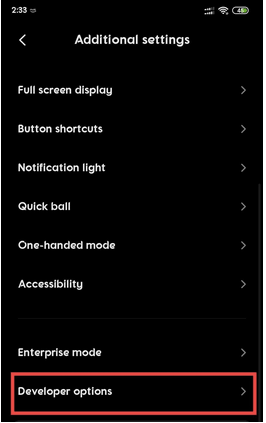
Steg 4: Rulla ner utvecklaralternativen och hitta Animator Duration Scale .
Steg 5: Stäng av animationer.
5. Använd inte levande bakgrundsbilder
Det finns ingen inställning för att inaktivera levande bakgrundsbilder, men det rekommenderas bara att användare inte lägger upp levande bakgrundsbilder eftersom de tenderar att belasta RAM-minnet mer. Den tar också ur batterierna mycket tidigare och är därför inte heller lämplig för optimal enhetsprestanda.
Detta är också ett sätt att inte rensa exakt utan spara lite RAM-minne för bättre prestanda för Android-telefoners bättre prestanda.
Dom
För bästa resultat rekommenderar vi att du använder Smart phone cleaner eftersom det hjälper dig att få en allsidig förbättring av telefonens hastighet och svarstid. Betygsatt 4,3 på Play Store och en miljon nedladdningar säger allt om appens trovärdighet. Flera användbara funktioner på Smart phone cleaner hjälper dig att övervaka lagringen ganska bra samtidigt som du rensar upp RAM-minnet för bättre optimeringsresultat.
Använder du flera Google-konton på Android och PC och vet inte hur man ändrar standard Google-konto? Läs vidare för att lära dig de hemliga stegen.
Facebook-berättelser kan vara mycket roliga att göra. Här är hur du kan skapa en berättelse på din Android-enhet och dator.
Fyller det på din Android? Lös problemet med dessa nybörjarvänliga tips för alla enheter.
Hur man aktiverar eller inaktiverar stavningskontrollfunktioner i Android OS.
En handledning som visar hur du aktiverar utvecklaralternativ och USB-felsökning på Samsung Galaxy Tab S9.
Älskar du att läsa e-böcker på Amazon Kindle Fire? Lär dig hur du lägger till anteckningar och markerar text i en bok på Kindle Fire.
Jag ger en lista över saker du kan prova om din Android-enhet verkar starta om slumpmässigt utan uppenbar anledning.
Vill du lägga till eller ta bort e-postkonton på din Fire-surfplatta? Vår omfattande guide går igenom processen steg för steg, vilket gör det snabbt och enkelt att hantera dina e-postkonton på din favorit enhet. Missa inte denna viktiga handledning!
En handledning som visar två lösningar på hur man permanent förhindrar appar från att starta vid uppstart på din Android-enhet.
Behöver du nedgradera en app på Android-enhet? Läs den här artikeln för att lära dig hur du nedgraderar en app på Android, steg för steg.






